oppo手机投屏到戴尔电脑设置方法 oppo手机如何连接到戴尔电脑进行投屏
日期: 来源:贝斯特安卓网
oppo手机投屏到戴尔电脑设置方法,随着科技的不断进步,智能手机已经成为我们日常生活中必不可少的工具之一,而OPPO手机作为一款备受欢迎的品牌,其强大的性能和丰富的功能一直以来都备受用户们的喜爱。在众多功能中,投屏功能更是备受关注。如何将OPPO手机与戴尔电脑连接进行投屏呢?本文将为大家详细介绍OPPO手机投屏到戴尔电脑的设置方法,让我们一起来看看吧。
oppo手机如何连接到戴尔电脑进行投屏
步骤如下:
1.
首先我们打开电脑,点击左下方的开始菜单栏。在弹出的窗口中点击设置图标。点击之后我们即可进入设置界面,我们点击系统。
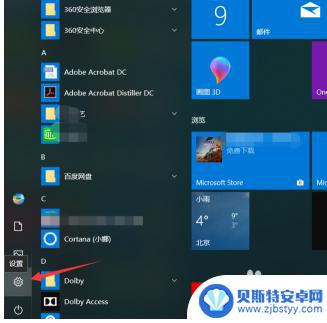
2.然后我们在系统界面中点击左侧一栏中的投影到此电脑这个选择,在对应的右侧一栏中可以看到该功能是关闭状态。
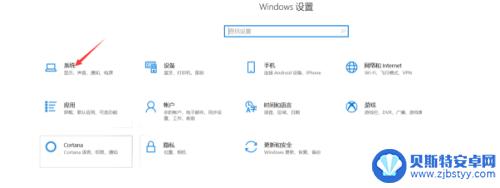
3.我们将该选项更改为所有位置都可用即可。
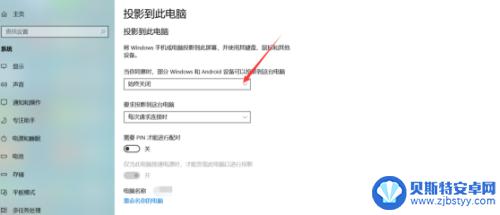
4.然后我们打开手机,打开手机中的投屏软件,在界面中点击连接。

5.然后我们点击“投屏码投屏”。之后我们点击下方选项即可和自己的电脑进行连接了。
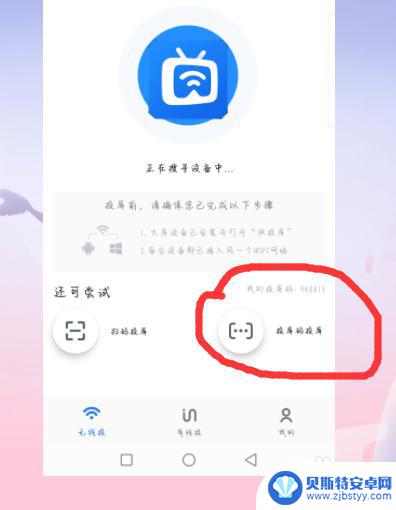
6.在电脑上会弹出是否允许安卓手机再次投影的提示,我们点击是。之后耐心等待连接完成即可使用。

以上就是oppo手机投屏到戴尔电脑设置方法的全部内容,有遇到这种情况的用户可以按照小编的方法来进行解决,希望能够帮助到大家。












